Ảo hóa (virtualization) mở ra cánh cửa cho vô số dự án thú vị trong lĩnh vực công nghệ, từ việc chạy các phiên bản macOS mới hơn trên máy chủ gia đình (home server) cho đến lưu trữ vô vàn dịch vụ bên trong các máy ảo (Virtual Machine – VM). Nhưng nếu bạn có thể tạo một bản sao ảo của chiếc PC mà bạn sử dụng hàng ngày và chạy nó trong một máy ảo thì sao? Hóa ra, bạn hoàn toàn có thể thực hiện dự án đầy hấp dẫn này với sự hỗ trợ của hai công cụ mạnh mẽ: Disk2vhd và VirtualBox. Bài viết này sẽ hướng dẫn bạn chi tiết từng bước để biến chiếc máy tính Windows 11 hiện có của mình thành một máy ảo, giúp bạn có thể thử nghiệm mọi thứ mà không lo ảnh hưởng đến hệ thống chính.
 Thiết lập một phòng lab ảo Proxmox minh họa tiềm năng ảo hóa
Thiết lập một phòng lab ảo Proxmox minh họa tiềm năng ảo hóa
Tạo tệp VHD từ ổ đĩa vật lý bằng Disk2vhd
Đúng như tên gọi, Disk2vhd là một công cụ miễn phí cho phép bạn lưu nội dung của các ổ đĩa lưu trữ dưới dạng tệp .vhd. Bên cạnh việc cung cấp một phương tiện để tạo bản sao lưu tạm thời cho PC, các tệp .vhd được tạo bởi Disk2vhd còn có thể được sử dụng để ảo hóa một môi trường Windows 11 hiện có thành một máy ảo, thông qua một quy trình gọi là di chuyển Physical to Virtual (P2V). Để tạo tệp này, bạn hãy thực hiện theo các bước sau:
- Truy cập trang web chính thức của Disk2vhd tại learn.microsoft.com/en-us/sysinternals/downloads/disk2vhd và tải xuống phiên bản mới nhất của công cụ.
- Giải nén thư mục bạn vừa tải xuống và chạy tệp disk2vhd.exe với quyền quản trị viên.
- Chọn các ổ đĩa bạn muốn chuyển đổi thành tệp .vhd, chọn thư mục nơi bạn muốn lưu tệp này, và nhấn Create.
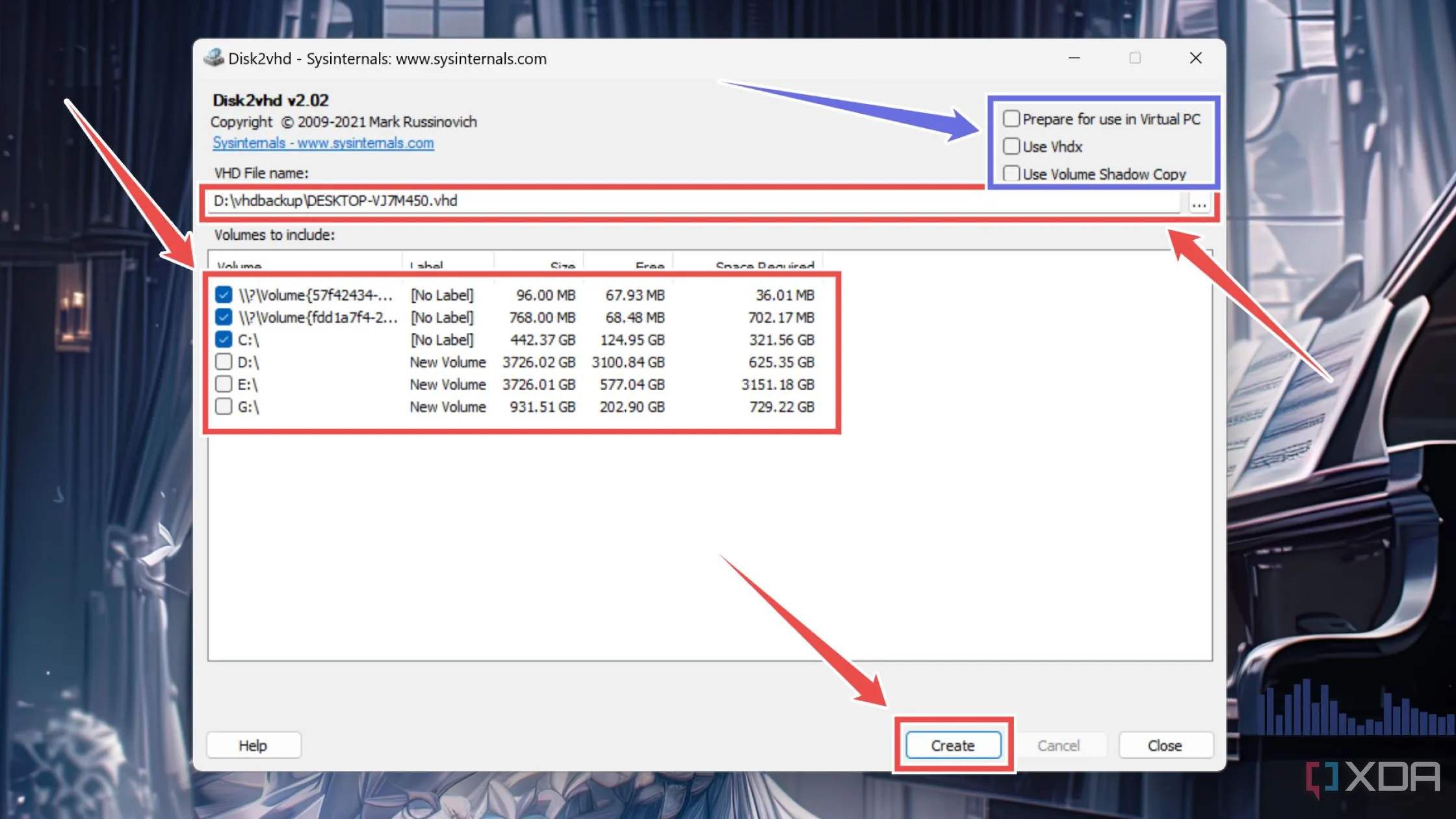 Giao diện Disk2vhd hiển thị các tùy chọn cấu hình để chuyển đổi ổ đĩa thành VHD
Giao diện Disk2vhd hiển thị các tùy chọn cấu hình để chuyển đổi ổ đĩa thành VHD
Vì chúng ta sẽ sử dụng VirtualBox cho dự án này thay vì Hyper-V, bạn có thể để hộp kiểm Use vhdx (sử dụng định dạng VHDX) bị tắt. Tương tự, bạn có thể để tùy chọn Prepare for use in virtual PC bị tắt, mặc dù bạn nên bật tùy chọn Use Volume Shadow Copy nếu bạn định tạo tệp .vhd cho ổ đĩa lưu trữ ngoài.
Triển khai máy ảo trong VirtualBox sử dụng tệp VHD đã tạo
Với tệp .vhd đã sẵn sàng, đã đến lúc tạo một máy ảo có thể sử dụng nó làm ổ đĩa. Vì chúng ta sẽ sử dụng VirtualBox để triển khai máy ảo, bạn cần đảm bảo tính năng ảo hóa CPU (CPU virtualization) đã được bật trong BIOS/UEFI của PC.
- Nếu bạn chưa cài đặt VirtualBox trên hệ thống của mình, hãy tải xuống tệp setup.exe của nó từ virtualbox.org/wiki/Downloads và sử dụng để cài đặt hypervisor này.
- Khởi chạy VirtualBox.exe với quyền quản trị viên.
- Nhấn nút New.
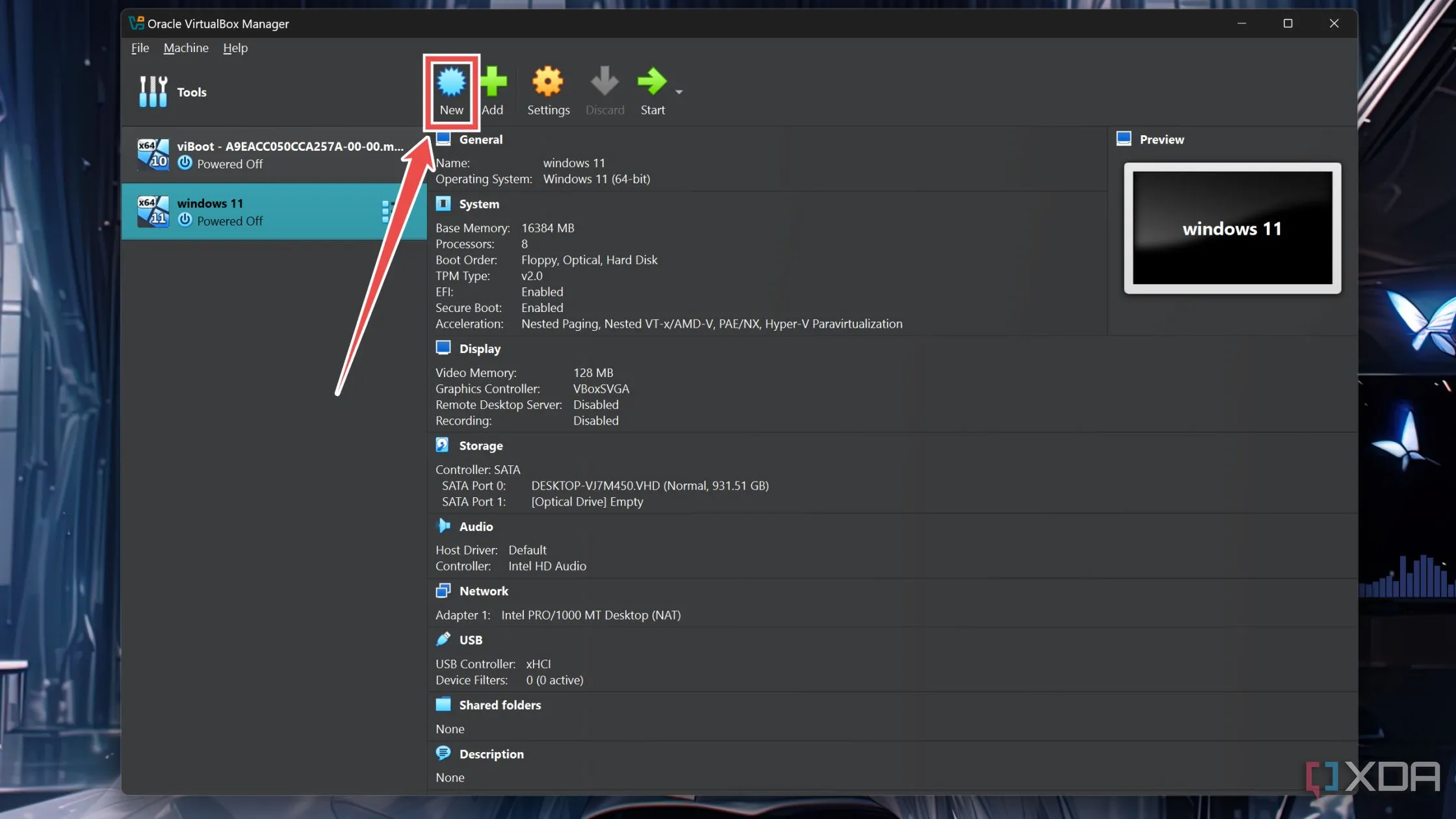 Nút 'New' nổi bật trên giao diện chính của VirtualBox để tạo máy ảo mới
Nút 'New' nổi bật trên giao diện chính của VirtualBox để tạo máy ảo mới
- Trong cửa sổ bật lên, nhập Name (Tên) cho máy ảo của bạn, chọn Folder (Thư mục) (đường dẫn lưu trữ), và đảm bảo cài đặt Type (Loại) hiển thị Microsoft Windows, với tùy chọn Version (Phiên bản) được đặt thành Windows 11 (64-bit).
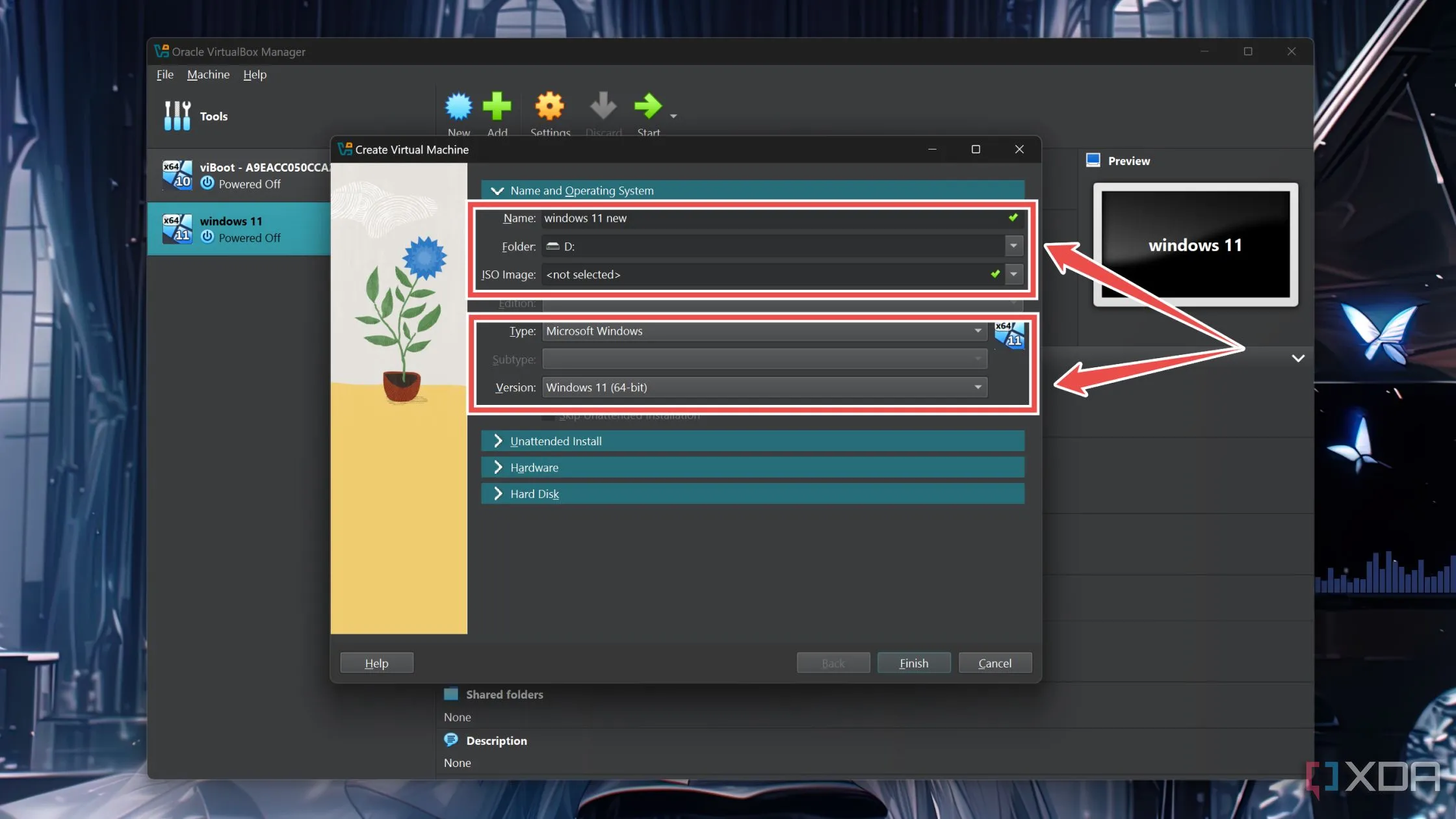 Cửa sổ cài đặt máy ảo VirtualBox, chọn tên, thư mục và loại hệ điều hành Windows 11
Cửa sổ cài đặt máy ảo VirtualBox, chọn tên, thư mục và loại hệ điều hành Windows 11
Hãy chắc chắn để trường ISO image trống.
- Chuyển sang tab Hardware (Phần cứng) và phân bổ thêm Base Memory (Bộ nhớ cơ sở – RAM) và Processors (Bộ xử lý – lõi CPU) cho máy ảo.
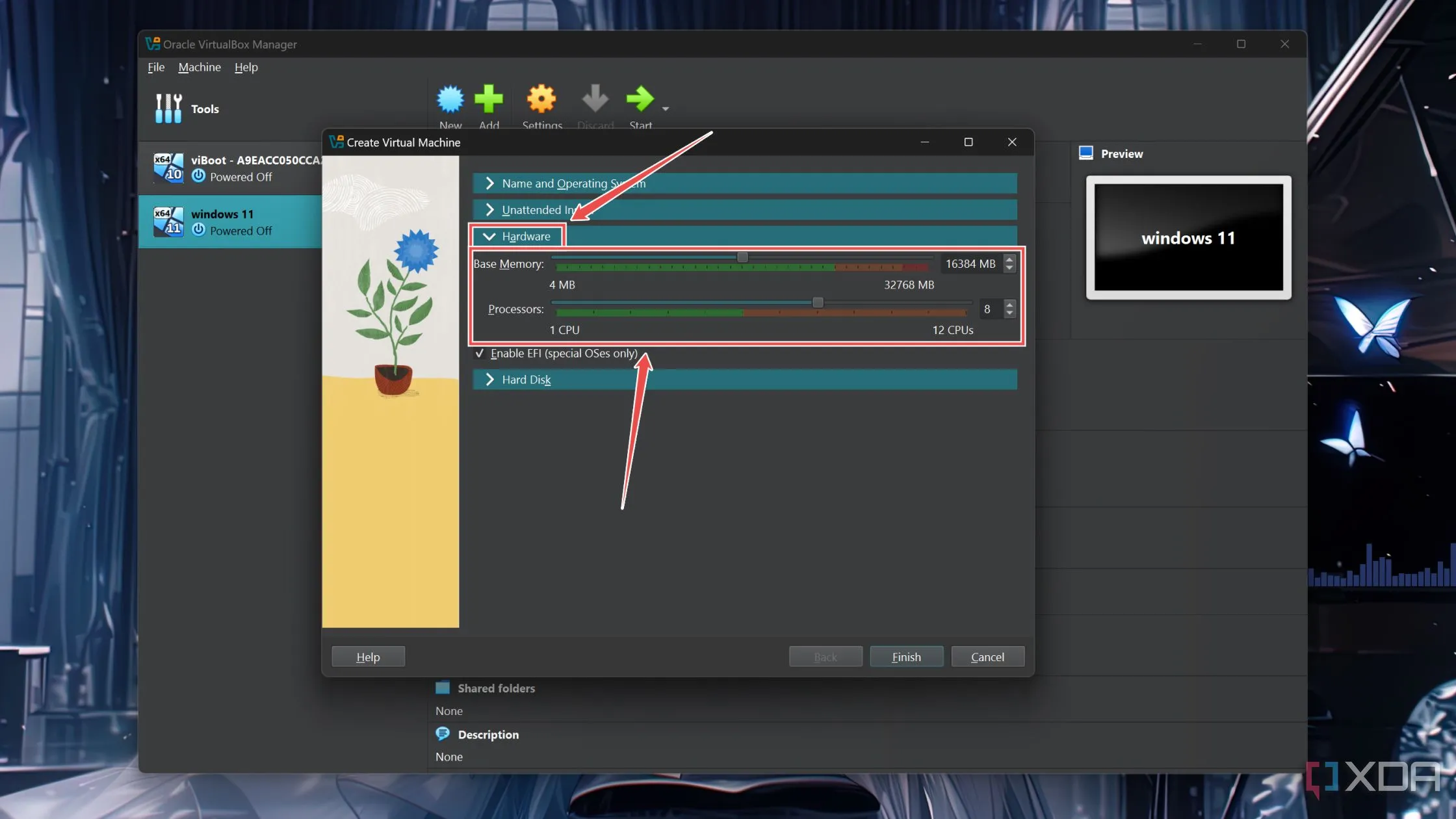 Thiết lập phân bổ bộ nhớ RAM và số lõi CPU cho máy ảo Windows 11 trong VirtualBox
Thiết lập phân bổ bộ nhớ RAM và số lõi CPU cho máy ảo Windows 11 trong VirtualBox
- Vào tab Hard Disk (Ổ cứng), bật nút radio bên cạnh Use an Existing Virtual Hard Disk (Sử dụng tệp ổ cứng ảo hiện có), và nhấp vào biểu tượng Folder (Thư mục) bên dưới trường này.
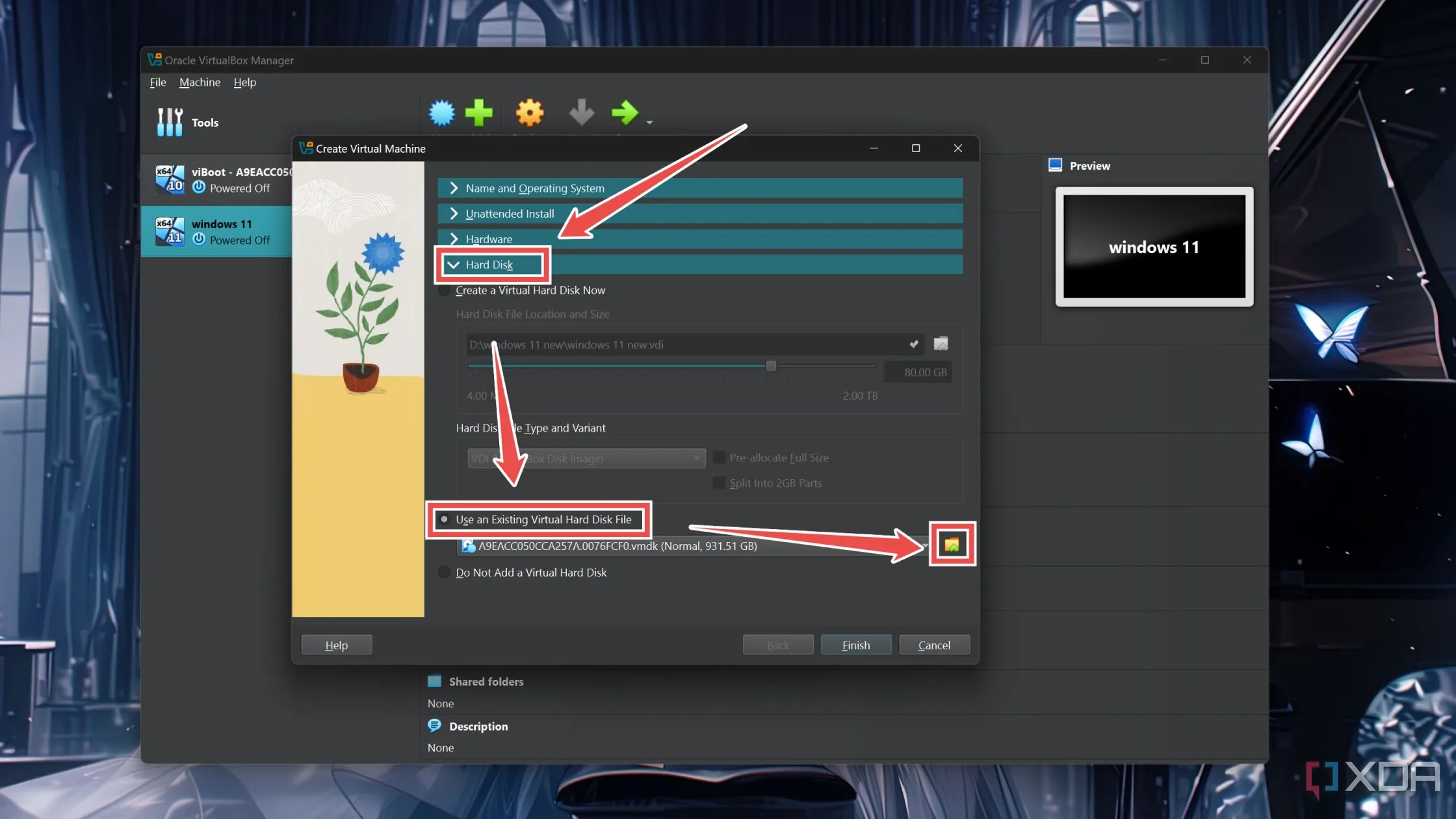 Tùy chọn sử dụng tệp đĩa cứng ảo có sẵn trong cài đặt VirtualBox
Tùy chọn sử dụng tệp đĩa cứng ảo có sẵn trong cài đặt VirtualBox
- Nhấn nút Add (Thêm) trong cửa sổ bật lên, chọn tệp .vhd bạn đã tạo trước đó, và nhấn nút Choose (Chọn).
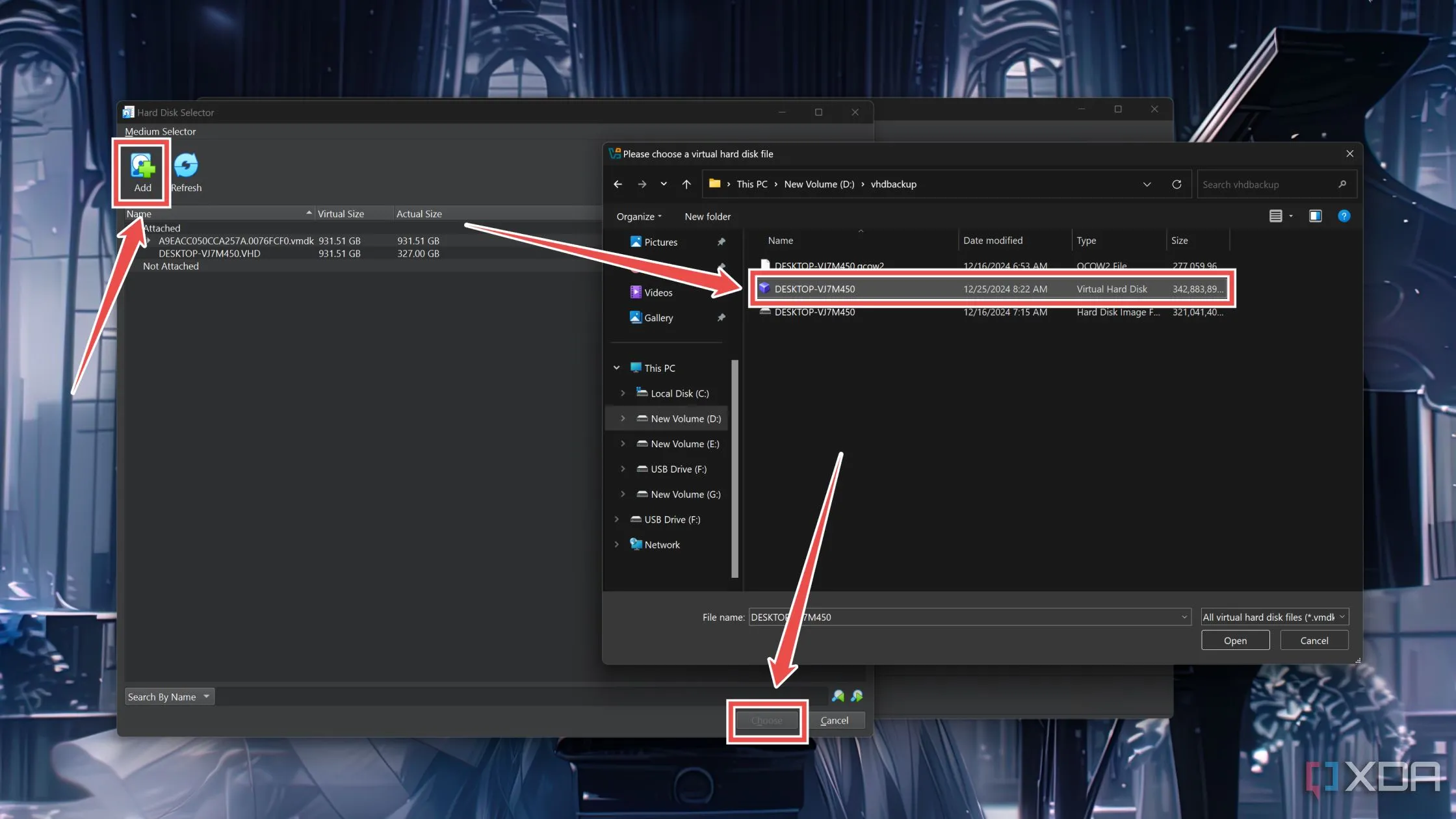 Cửa sổ chọn tệp đĩa cứng ảo .vhd đã tạo từ Disk2vhd để gán cho máy ảo
Cửa sổ chọn tệp đĩa cứng ảo .vhd đã tạo từ Disk2vhd để gán cho máy ảo
- Nhấp vào Finish (Hoàn tất) và đợi VirtualBox tạo máy ảo.
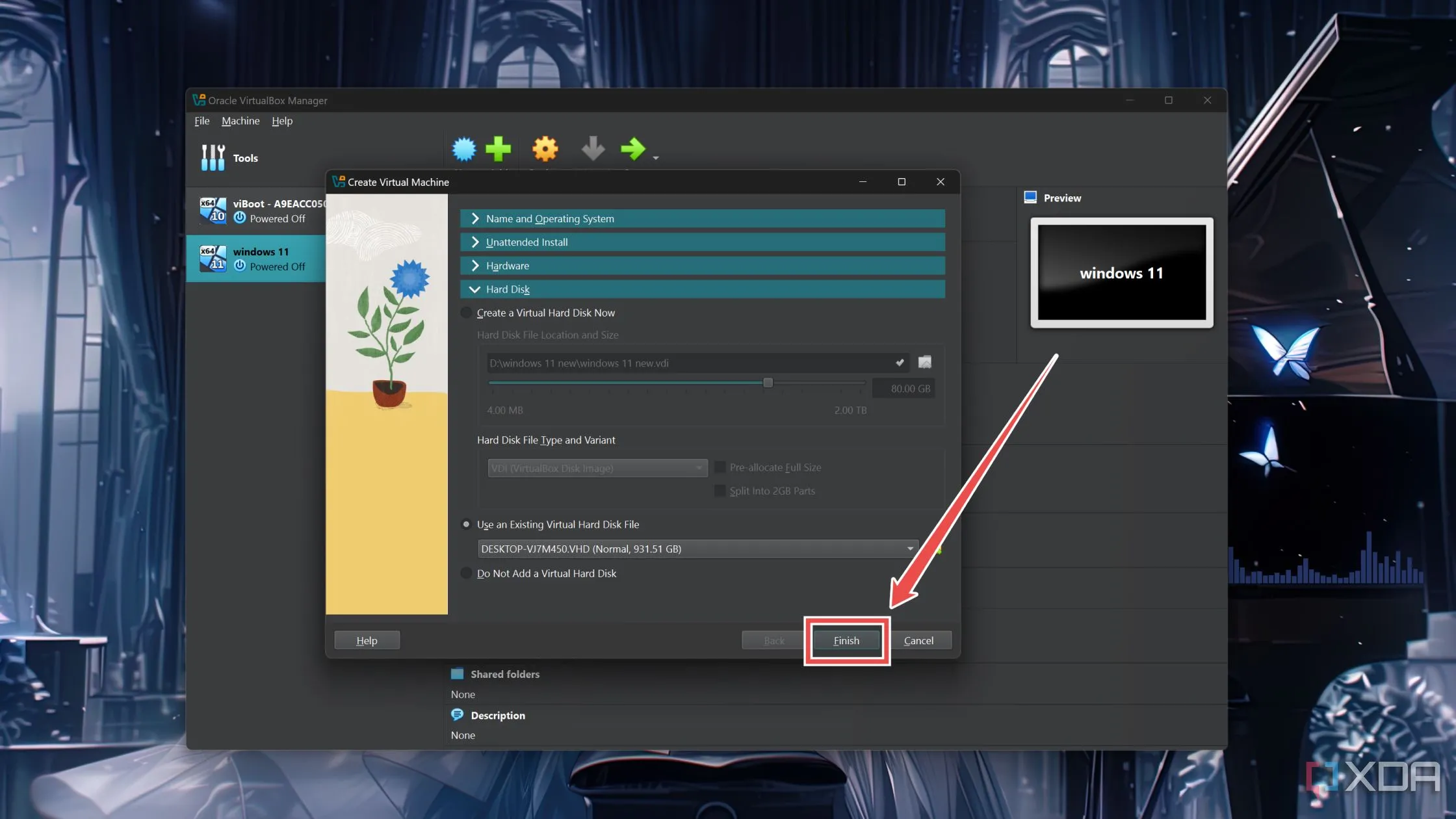 Nút 'Finish' để hoàn tất quá trình tạo máy ảo Windows 11 trong VirtualBox
Nút 'Finish' để hoàn tất quá trình tạo máy ảo Windows 11 trong VirtualBox
- Chọn VM bạn vừa tạo và nhấn nút Start (Bắt đầu).
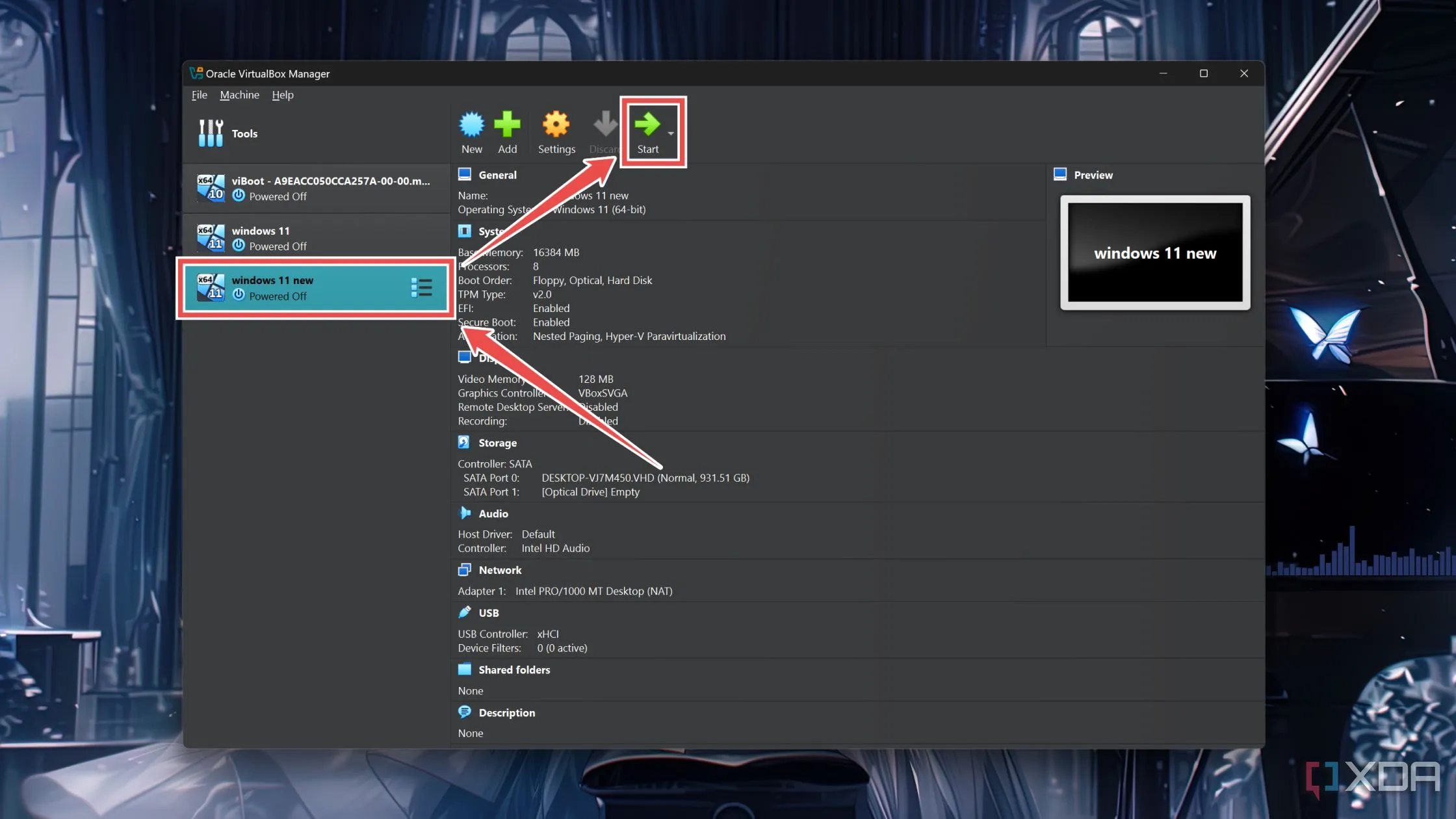 Khởi động máy ảo Windows 11 đã tạo trong VirtualBox bằng cách nhấn nút 'Start'
Khởi động máy ảo Windows 11 đã tạo trong VirtualBox bằng cách nhấn nút 'Start'
Trải nghiệm máy ảo Windows 11 bản sao từ PC hàng ngày
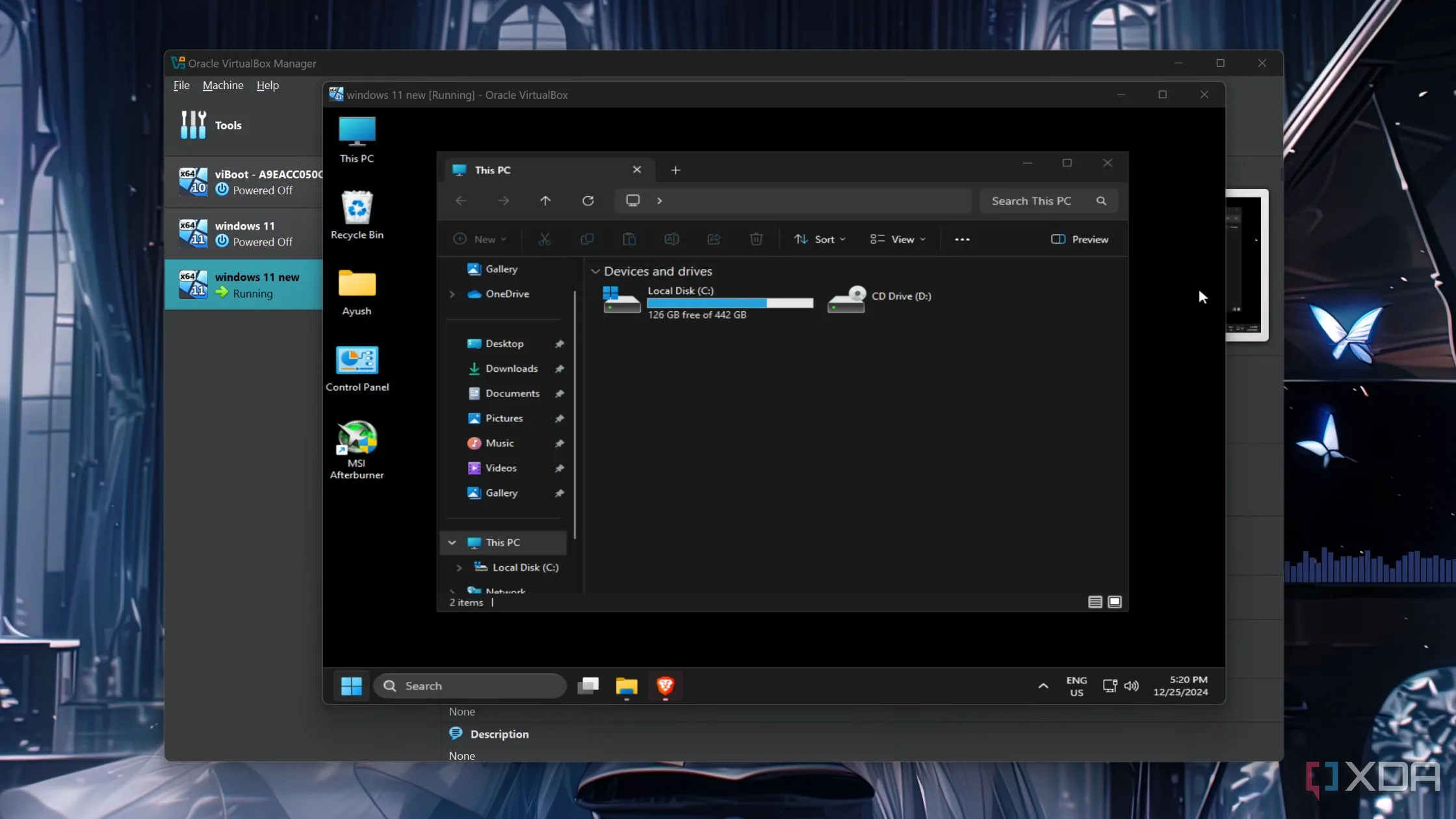 Màn hình Windows 11 đang chạy mượt mà bên trong máy ảo VirtualBox, bản sao của PC vật lý
Màn hình Windows 11 đang chạy mượt mà bên trong máy ảo VirtualBox, bản sao của PC vật lý
Khi bạn đã triển khai máy ảo, nó sẽ khởi động vào môi trường Windows 11 quen thuộc của chiếc PC bạn sử dụng hàng ngày. Nếu nó tải môi trường phục hồi (recovery environment) thay vì Windows, bạn chỉ cần làm theo hướng dẫn để sửa chữa hệ thống và khởi chạy Windows 11 với tất cả cài đặt, dữ liệu và ứng dụng còn nguyên vẹn.
Mặc dù việc tạo bản sao ảo của PC hiện tại là một dự án đầy thử thách và thú vị, bạn cần lưu ý rằng tính chất “ngốn” tài nguyên của Windows 11 sẽ dẫn đến hiệu suất và độ phản hồi bị suy giảm trong máy ảo. Trừ khi bạn đang sử dụng một bộ xử lý cao cấp và đã phân bổ đủ RAM cùng số lõi CPU (logic) cho máy ảo, việc thực hiện ngay cả những tác vụ ít tiêu tốn tài nguyên nhất trên máy ảo này cũng có thể trở nên khó khăn. Tuy nhiên, đây vẫn là một dự án rất đáng để thử nghiệm nếu bạn muốn tiến hành các thử nghiệm trên môi trường của PC hàng ngày mà không phải lo sợ làm hỏng hệ thống chính của mình.
Kết luận:
Việc ảo hóa máy tính Windows 11 hiện có bằng Disk2vhd và VirtualBox không chỉ là một dự án công nghệ thú vị mà còn mang lại giá trị thực tiễn cao. Nó cho phép bạn tạo một “sandbox” an toàn để kiểm tra phần mềm mới, thay đổi cài đặt hệ thống hoặc đơn giản là khám phá các tính năng mà không ảnh hưởng đến hệ điều hành chính. Dù hiệu suất có thể bị hạn chế do giới hạn tài nguyên, khả năng sao chép toàn bộ môi trường làm việc của bạn vào một máy ảo là vô cùng tiện lợi. Hãy bắt tay vào thực hiện và chia sẻ trải nghiệm của bạn ở phần bình luận bên dưới nhé!